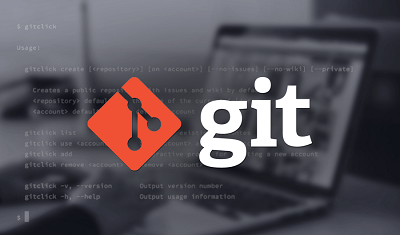Geri Dönüşüm kutusu basittir. Kablolu olarak yapılması gerekeni yapar. İsteyerek veya yanlışlıkla sildiğiniz verileri saklar, böylece bu verileri tekrar geri alma ihtiyacı hissederseniz bunu anında yapar. Geri Dönüşüm Kutusu işini o kadar iyi yapar ki çoğu zaman farkına bile varmayız. Geri dönüşüm kutusu işte bu kadar sorunsuz ve sorunsuz. Bu nedenle, ekranınızda 'geri dönüşüm kutusu bozuk' şeklinde bir hata mesajı belirdiğinde, bu sizi hemen ayağa kaldırıp harekete geçmelidir. 'Geri dönüşüm kutusu bozuk' hatası ciddi ama çözülemeyecek bir hata değil. Bu sorunun nasıl çözüleceğine ilişkin bu kılavuz, hatayı neden gördüğünüz ve sorunu çözmenin çeşitli yolları konusunda sizi eğitmeyi amaçlamaktadır. Okumaya devam etmek!
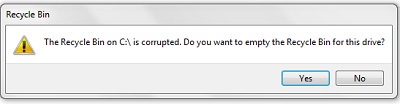
Çözüm 1: Geri Dönüşüm Kutusunu CMD ile Sıfırlayın
Çözüm 2: Bozuk Sistemi Onarmak için SFC'yi Çalıştırın
Çözüm 3: Geri Dönüşüm Kutusunu Dosya Gezgini aracılığıyla sıfırlayın
Çözüm 4: İzinleri Kaldırın ve Geri Dönüşüm Kutusunu Yeniden Kurun
Çözüm 5: Sistemi Çalışma Zaman Noktasına Geri Yükleyin
Çözüm 6: Bilgisayarınızı Kötü Amaçlı Yazılımlara Karşı Tarayın
Bölüm 1: Geri Dönüşüm Kutusu Bozuk Ne Anlama Geliyor?
'Geri dönüşüm kutusu Windows 10 bozuk' hatası, sildiğiniz hiçbir dosyayı geri alamayacağınız anlamına gelir. Ayrıca geri dönüşüm kutusunu da boşaltamazsınız. Böylece çöpünüz sürekli olarak kullanılamaz durumda kalır. Ancak bu soruna ne sebep olur? Dört ana sebep var.
- Bozuk Bir DLL Dosyası
- Beklenmeyen Cihaz Kapatma
- $Recycle.bin hatası
- Kötü amaçlı yazılım veya Virüs
Bir DLL dosyası veya dinamik bağlantı kitaplığı dosyası, çeşitli Windows uygulamaları ve prosedürleri için birden çok koddan oluşur. Windows'unuzda çoklu görev yapmaya izin verir. Dolayısıyla, geri dönüşüm kutusuyla bağlantılı bir DLL dosyası bozulursa, geri dönüşüm kutunuz da bozulur.
PC'nizi birden fazla dosya veya işlem devam ederken kapatırsanız, dosyalarınızı ve uygulamalarınızı bozma riskiyle karşı karşıya kalırsınız, geri dönüşüm kutusu da bunlardan biridir.
$Recycle.bin Klasörü, silinen dosyalarınızın gittiği gerçek konumdur. Bu dosyadaki hatalar bozulma sorunlarına yol açabilir.
Cihazlarımızdaki hataların çoğu virüs kaynaklıdır ve 'windows 10 geri dönüşüm kutusu bozuk'tan farklı değildir.
Bölüm 2: Windows 10'da Bozuk Bir Geri Dönüşüm Kutusunu Nasıl Düzeltebilirim?
Sorunu çözmenin çeşitli yolları var, bunlara tek tek bakalım.
Çözüm 1. Geri Dönüşüm Kutusunu CMD ile Sıfırlayın
Komut istemi, PC sorunlarınızın çoğu için tek noktadan çözümdür ve 'geri dönüşüm kutusu bozuk Windows 10' da farklı değildir. Bu durumda CMD'yi kendi avantajınıza nasıl kullanabileceğiniz aşağıda açıklanmıştır.
Adım 1: Komut istemini açın. Bunu başlat menüsünden yapabilir ve cmd'yi yönetici olarak çalıştırabilir veya sadece Windows tuşu + X kombinasyonuna basabilirsiniz.
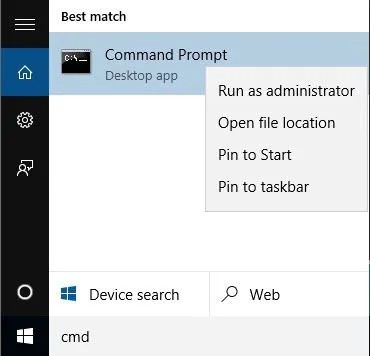
Adım 2: Komut isteminde aşağıdaki komutu 'rd /s /q C:\$Recycle.bin' yazın ve enter tuşuna basın.
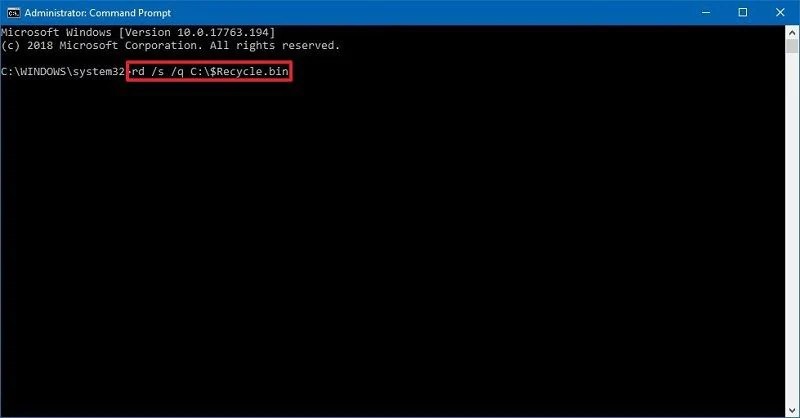
Adım 3: Her bölümün ayrı bir geri dönüşüm kutusu klasörü olduğundan, PC'nizdeki her bölüm için bu komutu uygulamanız gerekir. D sürücüsü komutunu çalıştırmak için 'rd /s /q D:\$Recycle.bin' yazın ve enter tuşuna basın. Cihazınızı yeniden başlatın.
Çözüm 2. Bozuk Sistemi Onarmak için SFC'yi Çalıştırın
Sistem dosyası denetleyicisi veya SFC, bozuk dosyaları kontrol etmek ve onarmak için kullanılan güçlü bir dahili araçtır.
Kullanmak için komut istemini açın ve aşağıdaki 'SFC /scannow' komutunu girin ve enter tuşuna basın. SFC sihrini gösterecek ve bozuk geri dönüşüm kutunuzu onaracaktır.
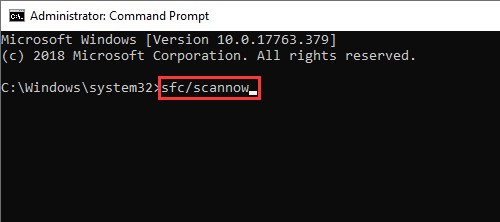
Çözüm 3. Geri Dönüşüm Kutusunu Dosya Gezgini ile Sıfırlayın
'C'deki geri dönüşüm kutusu bozuk' hata mesajı dosya gezgini aracılığıyla da düzeltilebilir. İşte nasıl:
Adım 1: Windows arama çubuğunu kullanarak 'Denetim Masası'nı arayın. Kontrol Paneline girdikten sonra 'Görünüm ve Kişiselleştirme'yi seçin.
Adım 2: "Klasör Seçenekleri"ni tıklayın ve pencereden "Sekmeyi Görüntüle"yi seçin.
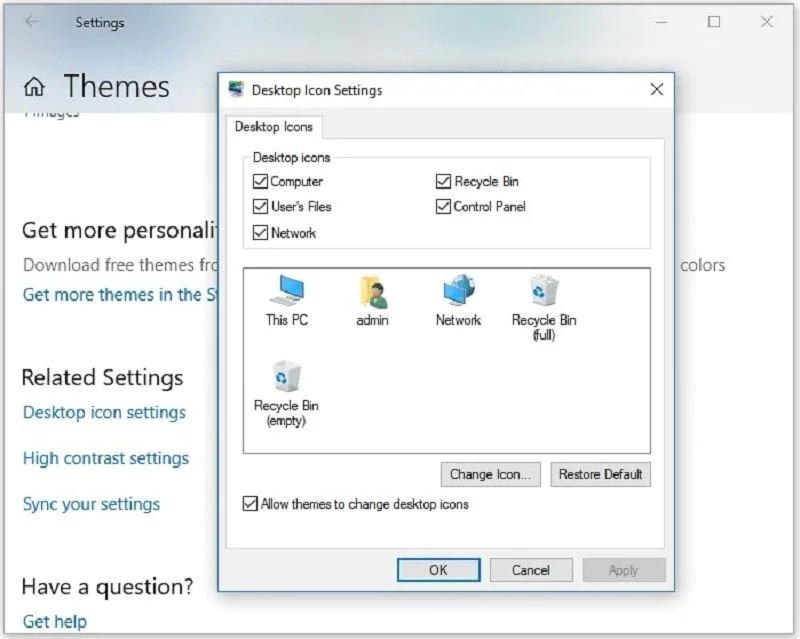
Adım 3: Buradan Gelişmiş Ayarlar'a gidin ve 'Gizli dosya ve klasörleri göster'i tıklayın. Burada 'Korunan işletim sistemi dosyalarını gizle' seçeneğinin işaretini kaldırın ve değişikliği uygulayın.
Çözüm 4. İzinleri Kaldırın ve Geri Dönüşüm Kutusunu Yeniden Yükleyin
Bu yöntem basit olmasına rağmen geri dönüşüm kutusundaki tüm verilerin kaybolmasına neden olur. Bu nedenle, bu yöntemi yalnızca depodaki verilere ihtiyacınız yoksa veya verileriniz yedekleniyorsa kullanın.
Adım 1: PC'nizde Dosya Gezgini'ni açın ve görünüm sekmesini seçin. Şimdi Seçenekler'i getirin ve 'Klasör ve arama seçeneklerini değiştir' düğmesini seçin.
Adım 2: Açılan klasör seçenekleri penceresinde Görünüm sekmesine gidin ve 'Korunan işletim sistemi dosyalarını gizle (Önerilen)' seçimini kaldırın ve Uygula'yı ve ardından Tamam'ı tıklayın.
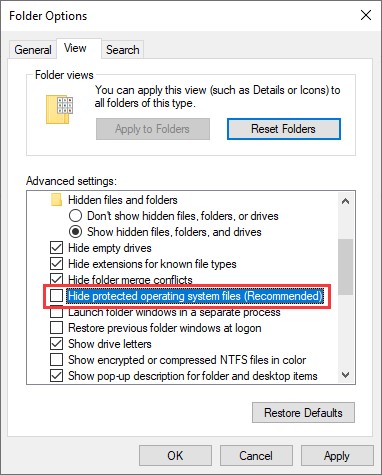
Adım 3: Şimdi Dosya gezginine geri dönün ve bozuk bölmeyi bildiren bölümde '$Recycle.Bin' klasörünü arayın. Bulduktan sonra silin.
Adım 4: Şimdi, geri dönüşüm kutusunu yeniden kurmanız gerekiyor, bunun için Masaüstündeki boş bir alana sağ tıklayın ve menüden Kişiselleştir'i seçin.
Adım 5: Sol bölmeden Temalar'a gidin ve sağ bölmede Masaüstü simgesi ayarlarını seçin. Burada geri dönüşüm kutusunu seçin ve Tamam'a tıklayın.

Çözüm 5. Sistemi Çalışma Zaman Noktasına Geri Yükleyin
Verilerinizi yedeklemek için Windows geri yükleme noktaları oluşturduysanız, bu sorunu çözmek için Windows'unuzu bu noktaya geri yükleyebilirsiniz.
Çözüm 6. Bilgisayarınızı Kötü Amaçlı Yazılımlara Karşı Tarayın
'Windows 7 geri dönüşüm kutusu bozuk' hatasının temel nedeni kötü amaçlı yazılımsa, onlardan kurtulmak için bilgisayarınızı taramanız gerekir. Windows Defender, bilgisayarınızı tarayabilir ve size ilgili sonuçları anında gösterebilir.
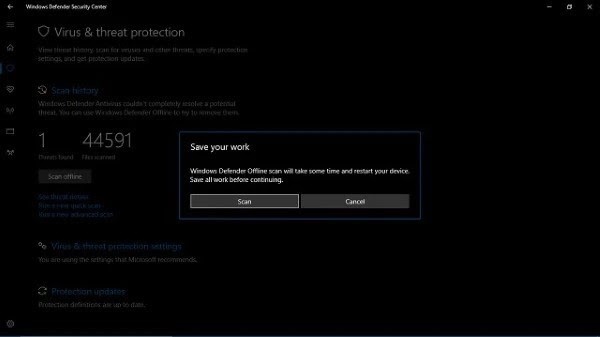
Bölüm 3: Bozuk Geri Dönüşüm Kutusundaki Dosyalar Nasıl Kurtarılır?
Windows 10'da geri dönüşüm kutusunu açamıyorsanız, geri dönüşüm kutusunun bozuk olma olasılığı yüksektir. Bu gibi durumlarda verileriniz risk altındadır ve hatta çeşitli düzeltmeler yapılırken kaybolabilir. Ancak güçlü Tenorshare 4DDiG Veri Kurtarma ile bunların hiçbiri için endişelenmenize gerek yok. Bu aracı Yerel Diskler, Geri Dönüşüm Kutusu, Harici Aygıtlar vb. dahil her yerden veri kurtarmak için kullanabilirsiniz. Kullanıcı dostu, hızlı ve sezgiseldir. Verilerinizi bozuk veya boş bir geri dönüşüm kutusundan kurtarmak için bu aracın nasıl çalıştığına bakalım.
- Bozulmuş veya boşaltılmış Geri Dönüşüm Kutusundan silinen kayıp verileri kurtarın
- Dosyaları dahili/harici HDD/SSD'den, SD karttan, USB flash sürücüden, SD karttan vb. kurtarın.
- Fotoğraflar, videolar, belgeler ve daha fazlası gibi 1000'den fazla dosya türünü destekleyin.
- FAT16,FAT32,exFAT,NTFS, APFS ve HFS+ gibi dosya sistemlerini destekler.
- %100 kolay ve güvenli.
Ücretsiz İndir
PC için
Güvenli İndirme
Ücretsiz İndir
Mac için
Güvenli İndirme
- Adım 1:Geri Dönüşüm Kutusunu Seçin
- Adım 2:Geri Dönüşüm Kutusunu Tarayın
- Adım 3:Dosyaları Önizleyin ve Kurtarın
Veri kurtarma uygulamasını başlatın ve sürücü ve klasörler listesinden 'Geri Dönüşüm Kutusu'nu seçin ve Tara'ya tıklayın.

4DDiG, seçilen sürücüde eksik veri olup olmadığını hemen inceler ve kurtarmak istediğiniz dosyaları belirlediyseniz, aramayı istediğiniz zaman duraklatabilir veya durdurabilirsiniz. Ağaç Görünümü altında Silinmiş Dosyalar, Mevcut Dosyalar, Kayıp Konum, RAW Dosyaları ve Etiket Dosyaları gibi kategoriler vardır. Fotoğraf, Video, Belge, Ses, E-posta ve diğerleri gibi dosya türlerini kontrol etmek için Dosya Görünümüne de geçebilirsiniz. Ayrıca, hedef dosyaları arayabilir veya aramanızı panelin sol tarafında daraltmak için Filtre'yi kullanabilirsiniz.

Hedef dosyaları bulduktan sonra, onları önizleyebilir ve güvenli bir konuma kurtarabilirsiniz.

Bölüm 4: Geri Dönüşüm Kutusunu Yolsuzluktan Nasıl Korursunuz
Cihazınızın bakımını iyi yaparsanız 'rd /s /q c:\$recycle.bin erişimi reddedildi' gibi hatalar önlenebilir. Sadece birkaç şeyi aklınızda tutmanız gerekiyor:
- PC'nizin çok fazla beklenmedik şekilde kapanmasını önleyin. İstikrarlı elektrik sağlayın ve bilgisayarınızı her zaman doğru şekilde kapatın.
- Bilgisayarınızı zaman zaman kötü amaçlı yazılım ve virüslere karşı tarayın.
- Şüpheli web sitelerinden güvenilmeyen üçüncü taraf uygulamaları yüklemeyin.
- $Recycle.bin klasörüne müdahale etmeyin.
Bölüm 5: SSS
1. Bozuk Geri Dönüşüm Kutusu bir virüs mü?
Bozuk bir Geri Dönüşüm kutusunun nedenlerinden biri virüs olabilir. Geri dönüşüm kutunuzun bozulmamasını sağlamak için bilgisayarınızı zaman zaman tarayın.
2. Geri Dönüşüm Kutusu'nu nasıl yeniden yüklerim?
'Geri dönüşüm kutusu bozuk, boşaltmak istiyor musunuz' şeklinde bir hata mesajıyla karşılaşırsanız uygulayabileceğiniz düzeltmelerden biri geri dönüşüm kutusunu yeniden yüklemektir. Kişiselleştir menüsüne gidip Masaüstü Simge Ayarlarından geri dönüşüm kutusunu seçerek bunu yapabilirsiniz.
3. Silinmeyecek bir Geri Dönüşüm Kutusunu nasıl düzeltirim?
Geri dönüşüm kutusunu yeniden yükleyerek veya SFC aracılığıyla düzelterek düzeltebilirsiniz.
4. Windows 10'da Geri Dönüşüm Kutusu'nu nasıl geri yüklerim?
Bozuk bir geri dönüşüm kutusunu aşağıdaki yöntemlerle geri yükleyebilirsiniz,
- CMD aracılığıyla Geri Dönüşüm Kutusunu Sıfırla
- Bozuk Sistemi Onarmak İçin SFC'yi Çalıştırın
- Geri Dönüşüm Kutusunu Dosya Gezgini ile Sıfırlayın
- İzinleri kaldırın ve Geri Dönüşüm Kutusunu yeniden yükleyin
- Sistemi çalışma zaman noktasına geri yükleyin
- Bilgisayarınızı Kötü Amaçlı Yazılımlara Karşı Tarayın
Sonuç:
'Windows 10'da geri dönüşüm kutusundan nasıl kurtuluruz' konusunda sunacaklarımız bu kadardı. Tonlarca çözümü olan yaygın bir sorundur. Ancak bu çözümlerin bazen bir maliyeti vardır, bu da sizin verilerinizdir. Ancak Tenorshare 4DDiG Veri Kurtarma ile verilerinizi kaybetmeyi düşünmeden bozuk geri dönüşüm kutunuzu onarmaya odaklanabilirsiniz.